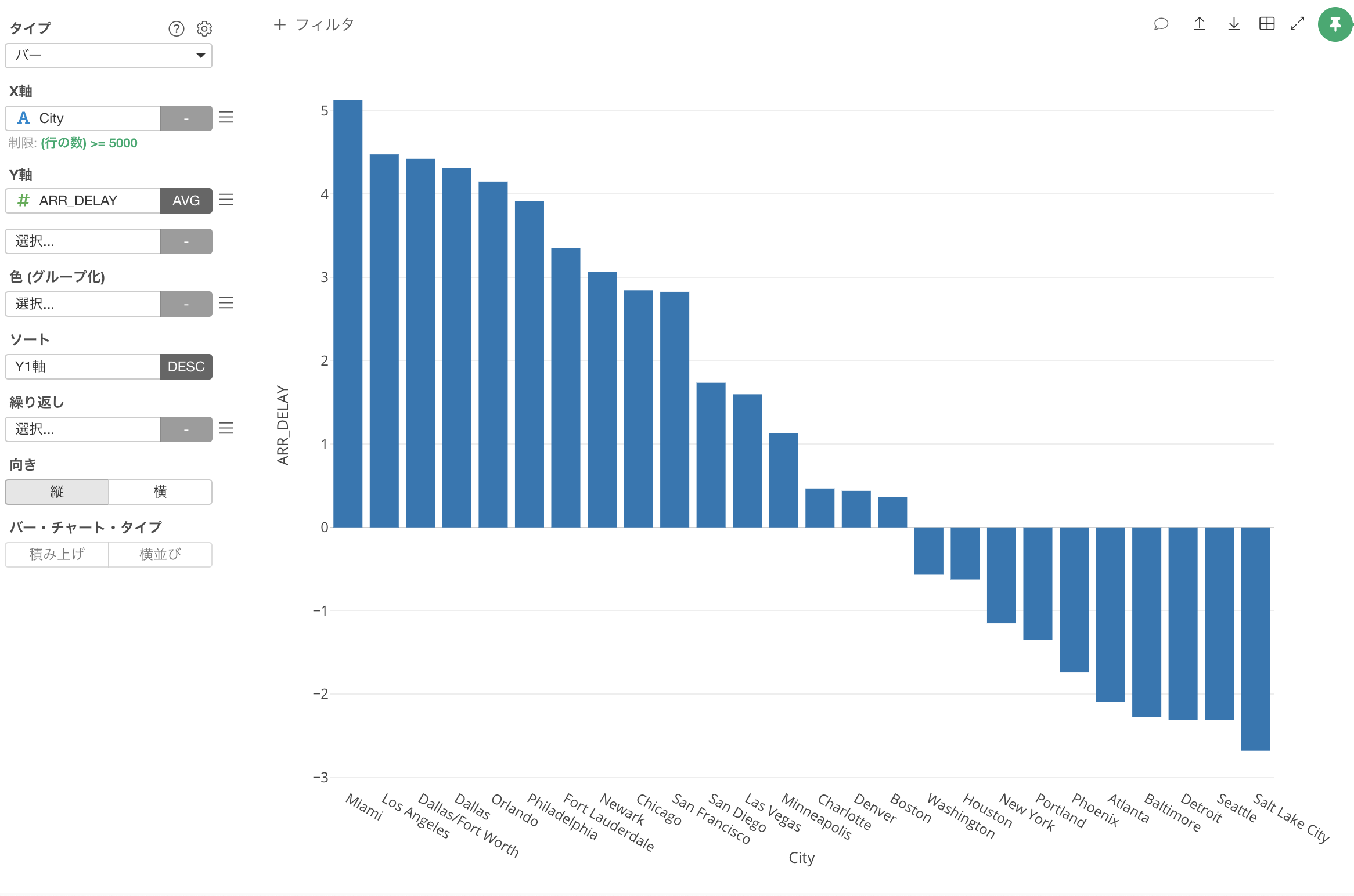チャートで条件に合うグループのみを表示する方法
例えばチャートのX軸に表示されるカテゴリーの数が多すぎる時に、その数を何らかの条件を使って制限したいということがあります。
例えば、以下のチャートはUSの飛行便の平均遅延時間を各出発都市ごとに表示しているのですが、都市の数が多過ぎて、どのバーがどの都市なのかわかりにくくなっています。
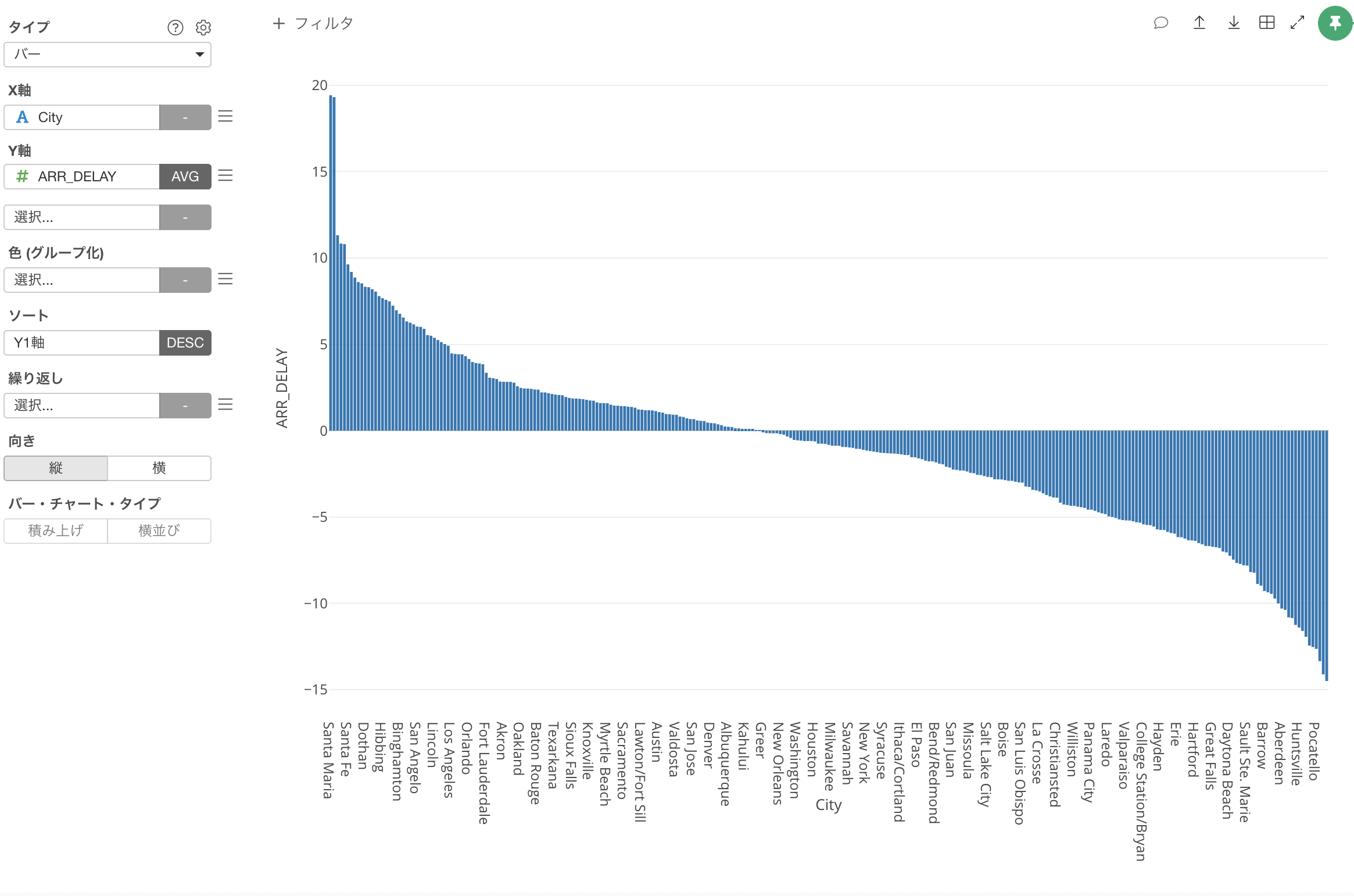
こんな時に、Exploratoryでは、例えば都市の値を遅延時間の上位30だけに制限する、といったことが、「表示する値の制限」という機能を使って行うことができます。
値の制限をするために、以下の3つのタイプがサポートされています。
- 上位N
- 下位N
- 任意の条件
サンプルデータ
今回は、フライト遅延データを使用します。
上位Nで値を制限する
まずは、遅延時間が上位30の都市に制限してみましょう。
X軸のメニューから、「表示する値の制限」を使うことができます。
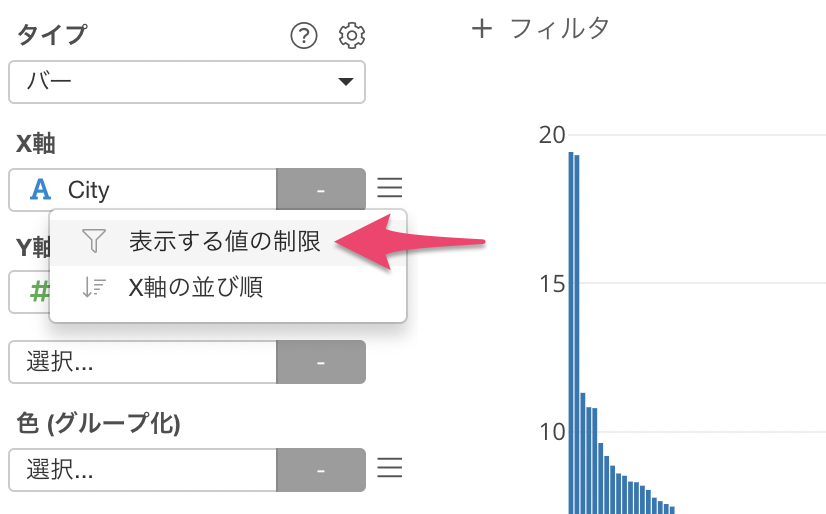
遅延時間に基づいて上位30都市を表示したいため、タイプを「上位」、結果の数を30を選択します。
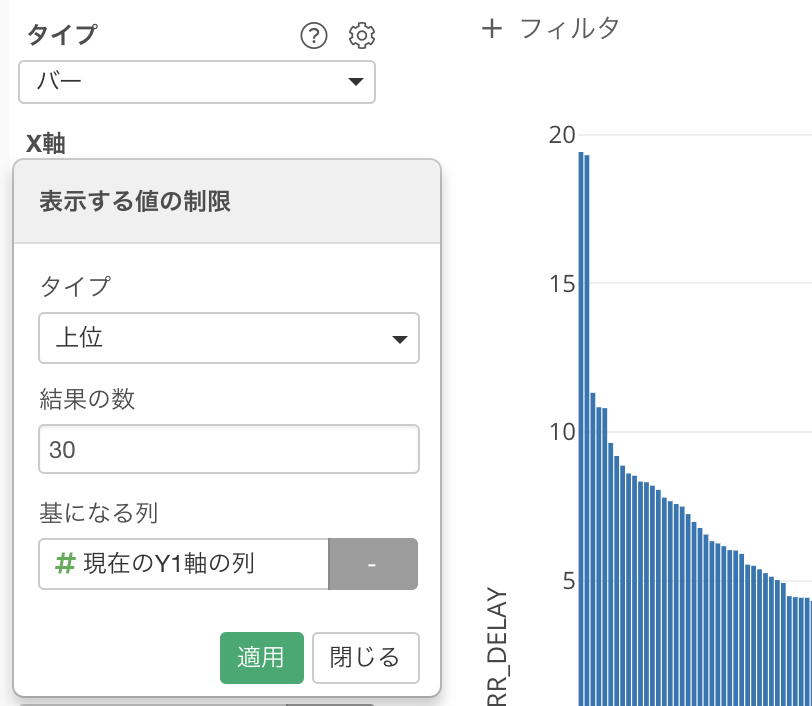
これにより、遅延時間の上位30都市のみを可視化することができました。
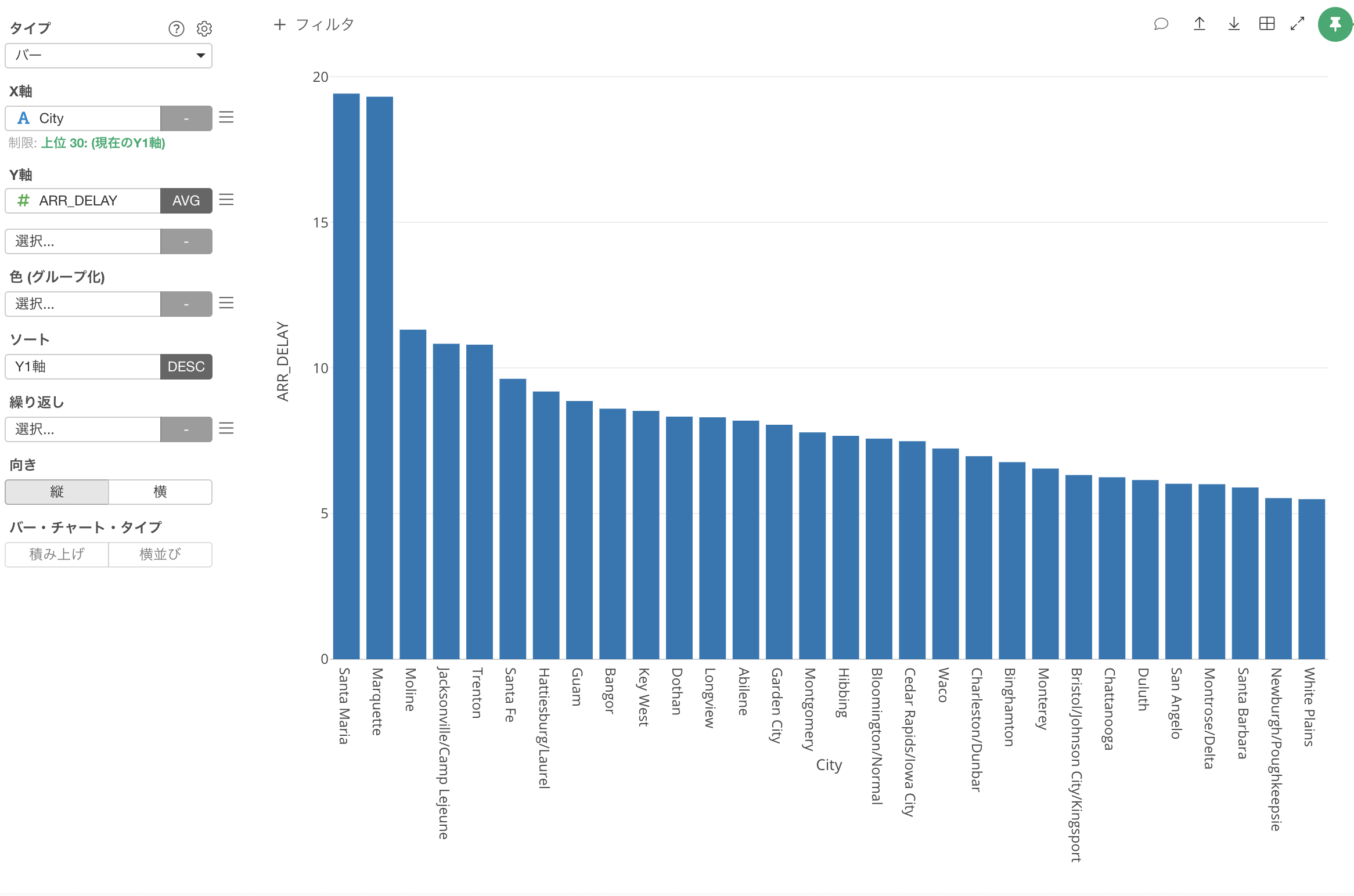
下位Nで値を制限する
先ほどとは反対に、遅延時間の下位30都市を可視化したいとします。
タイプに「下位」を選択して実行します。
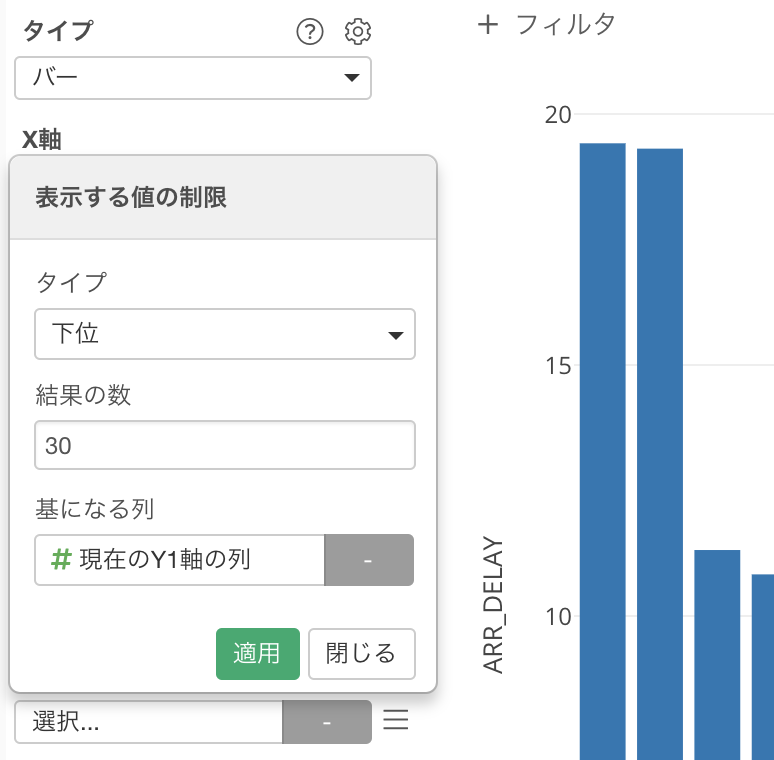
売上が下位30カ国のみを可視化することができました。
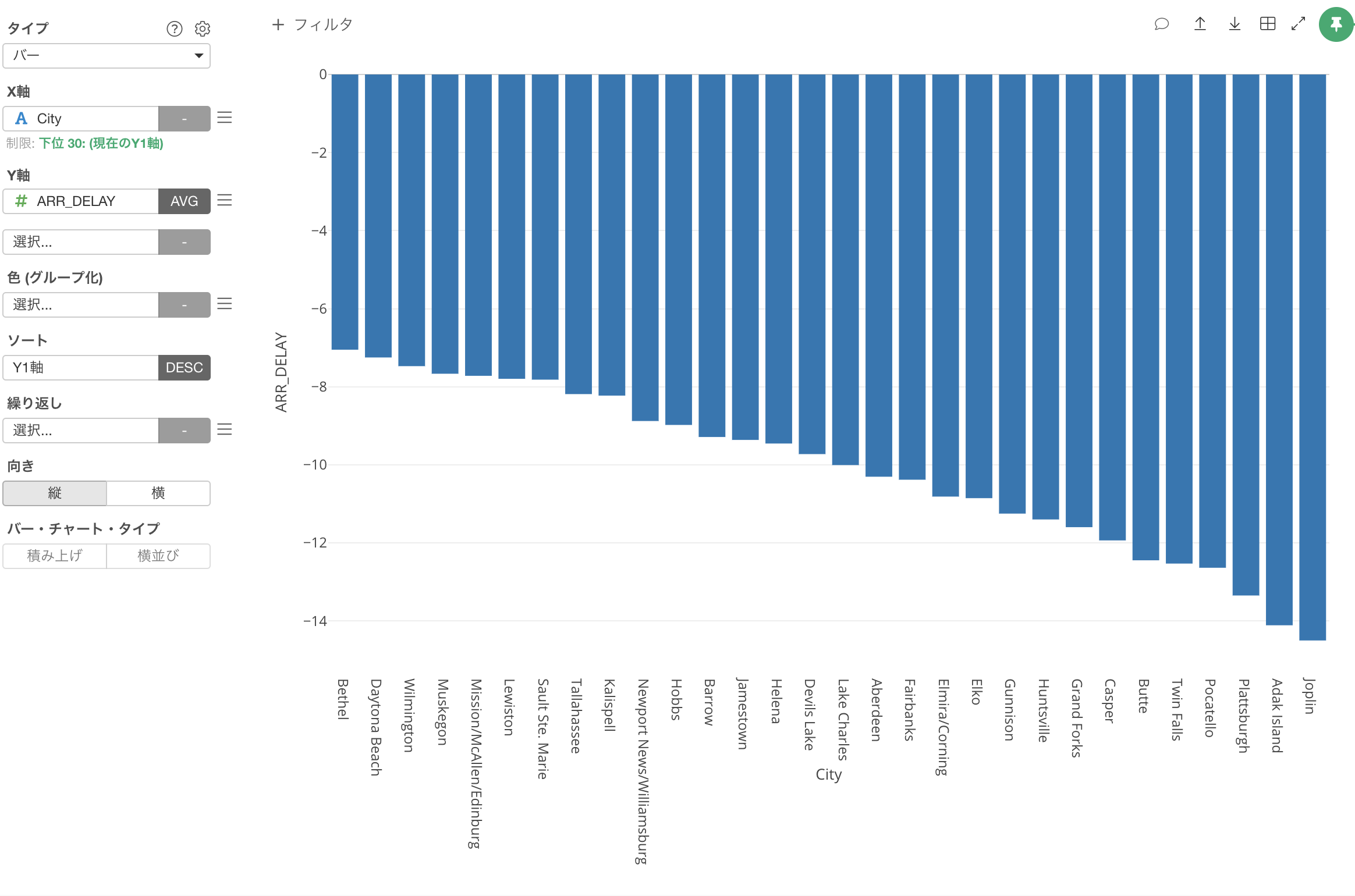
条件で値を制限する
表示する値の制限のプロパティにあるタイプに「条件」を指定することで、特定の条件を満たしたカテゴリーのみを表示できるように設定できます。
ここでは、行の数、つまりはフライトの数が5,000件以上ある都市のみに制限してみましょう。
「基になる列」に「行の数」を選び、値に5,000と入力します。
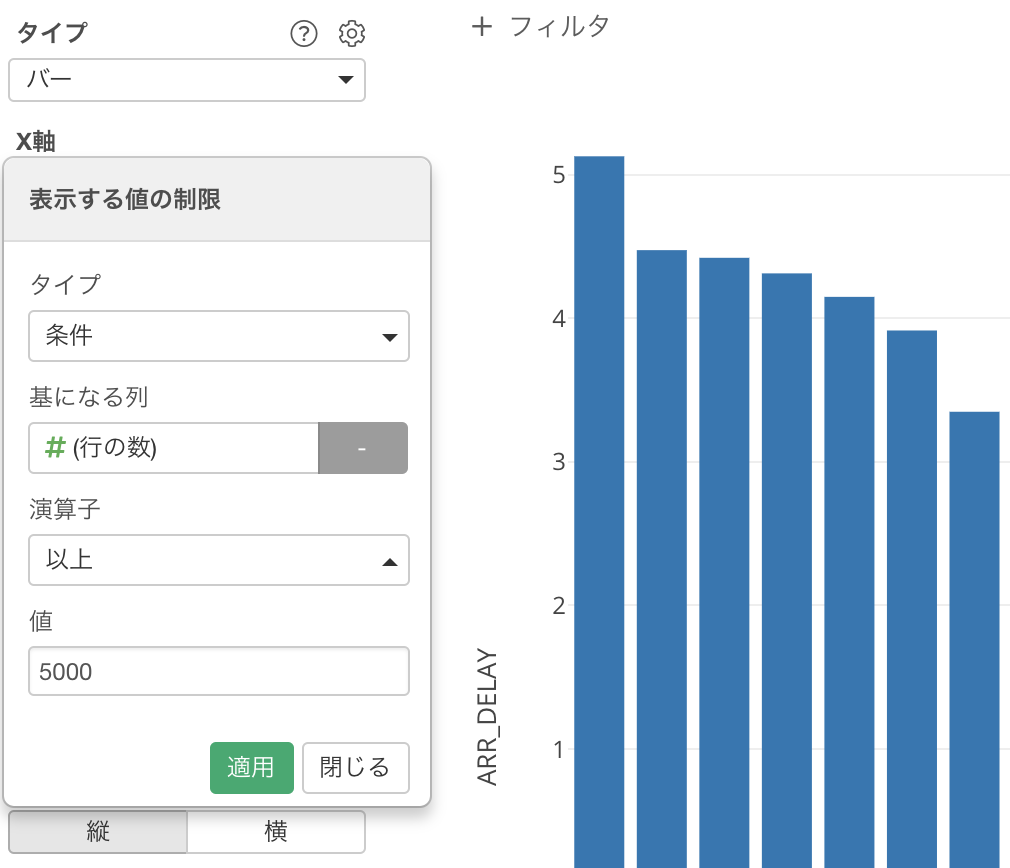
このバーチャートでは条件を指定して、フライト件数が5000件以上ある都市のみを可視化しています。